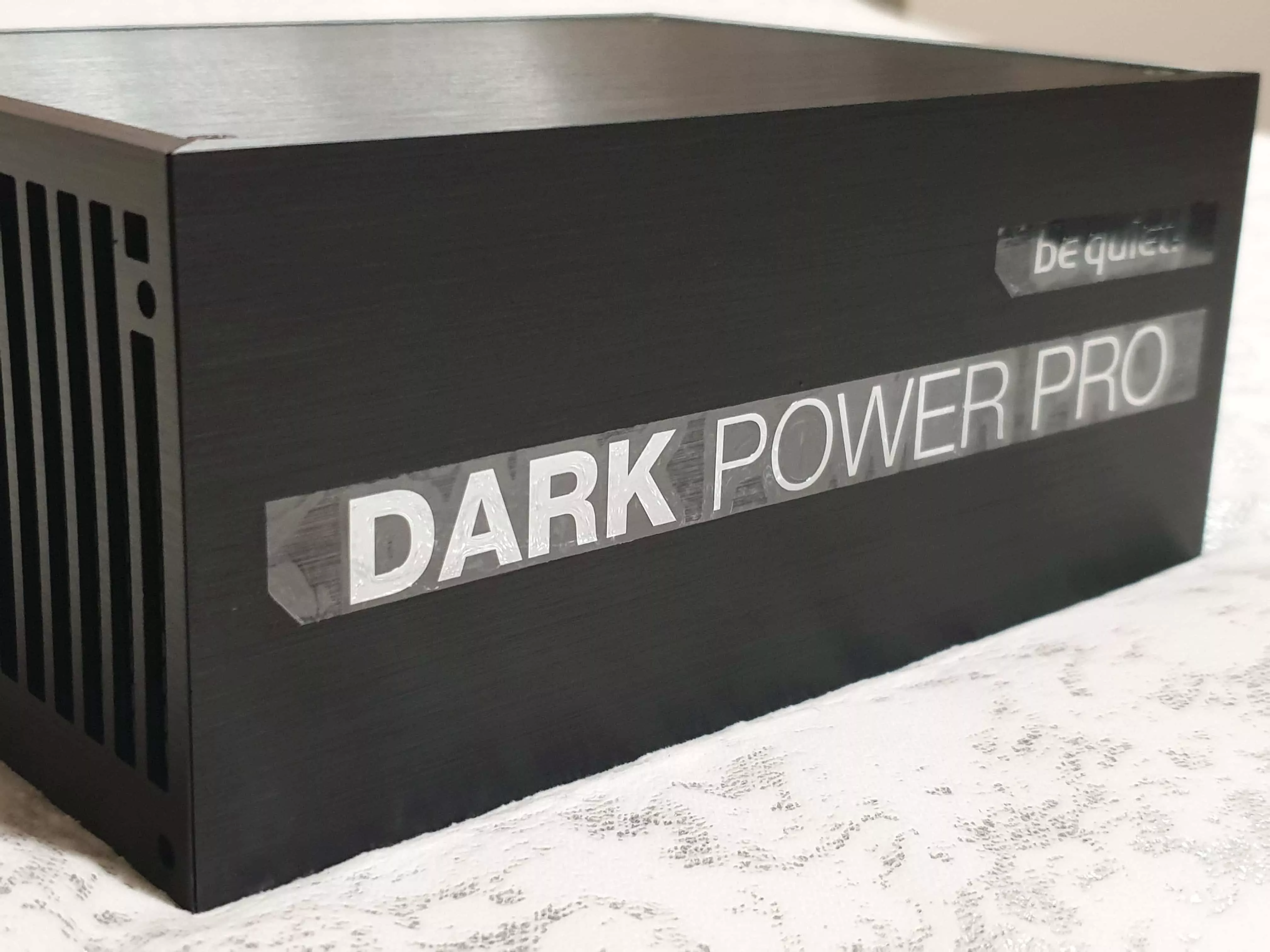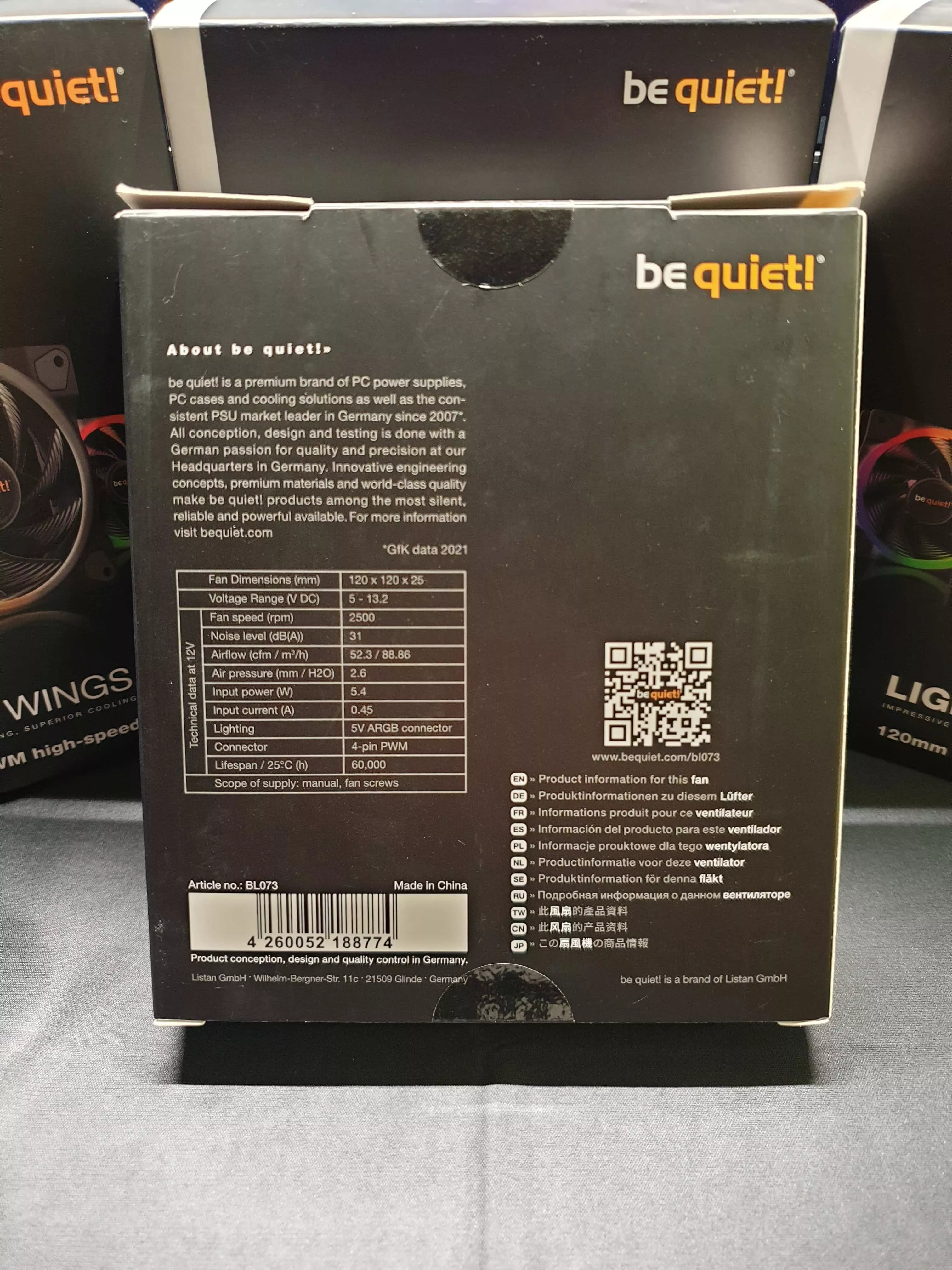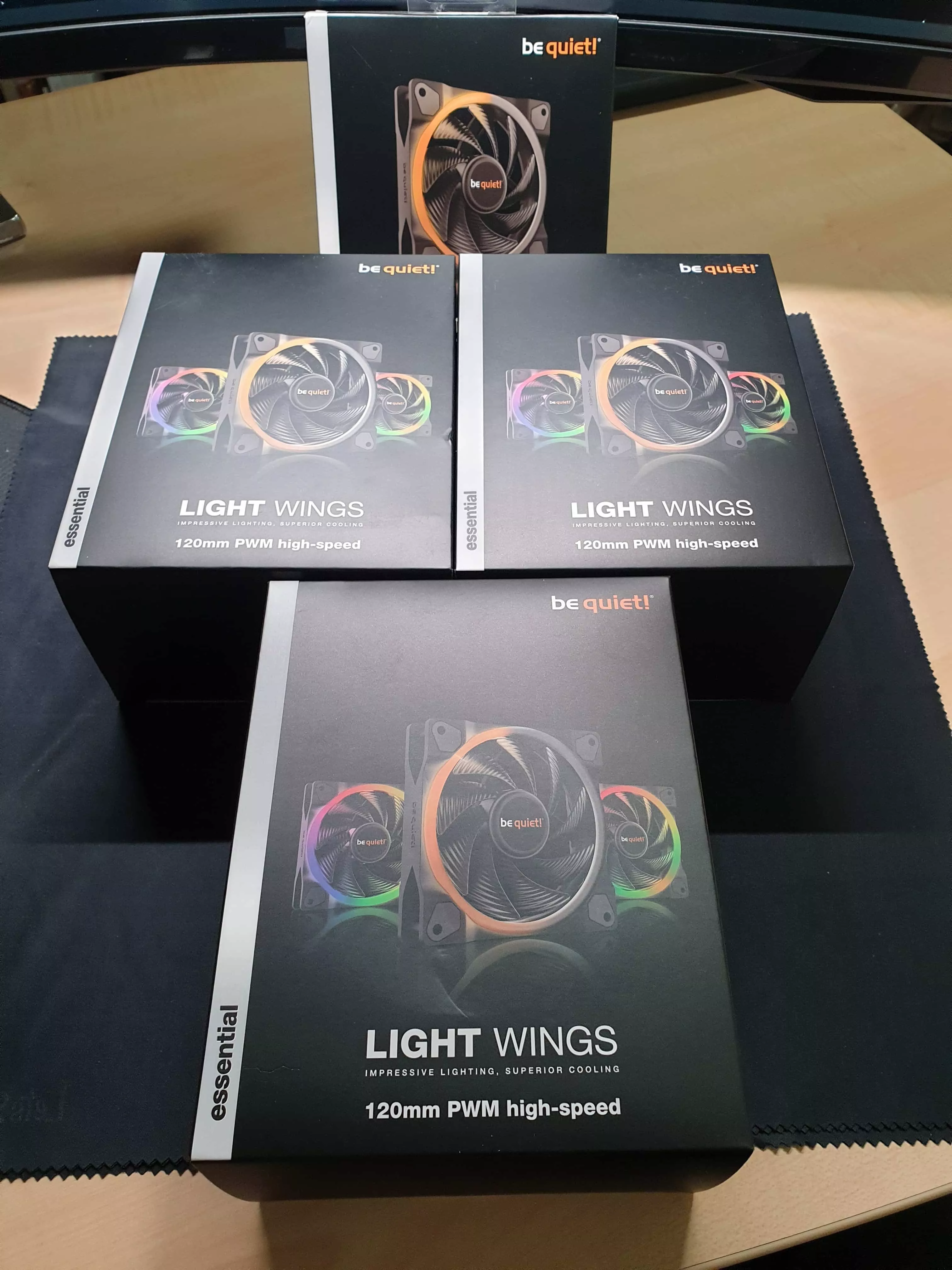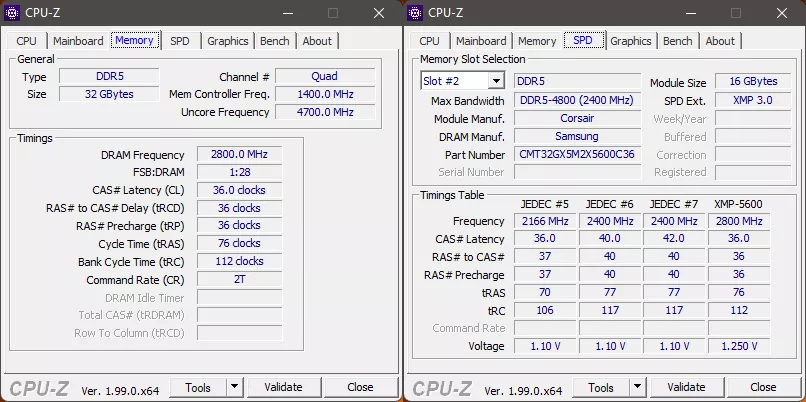Inhaltsverzeichnis
be quiet! Dark Power Pro 12 1200W
Heute stelle ich euch das Netzteil vor.
Viel darüber zu schreiben gibt es nicht, ist halt ein Netzteil.
Jedoch ein paar Bildchen möchte ich euch nicht vorenthalten.
Die Leistungsdaten entnehmt ihr bitte der in der Überschrift verlinkten Geizhals-Seite.
Die Verpackung ist sehr edel und lässt sich wirklich schön anfassen.
Ist nicht nur billige Pappe.
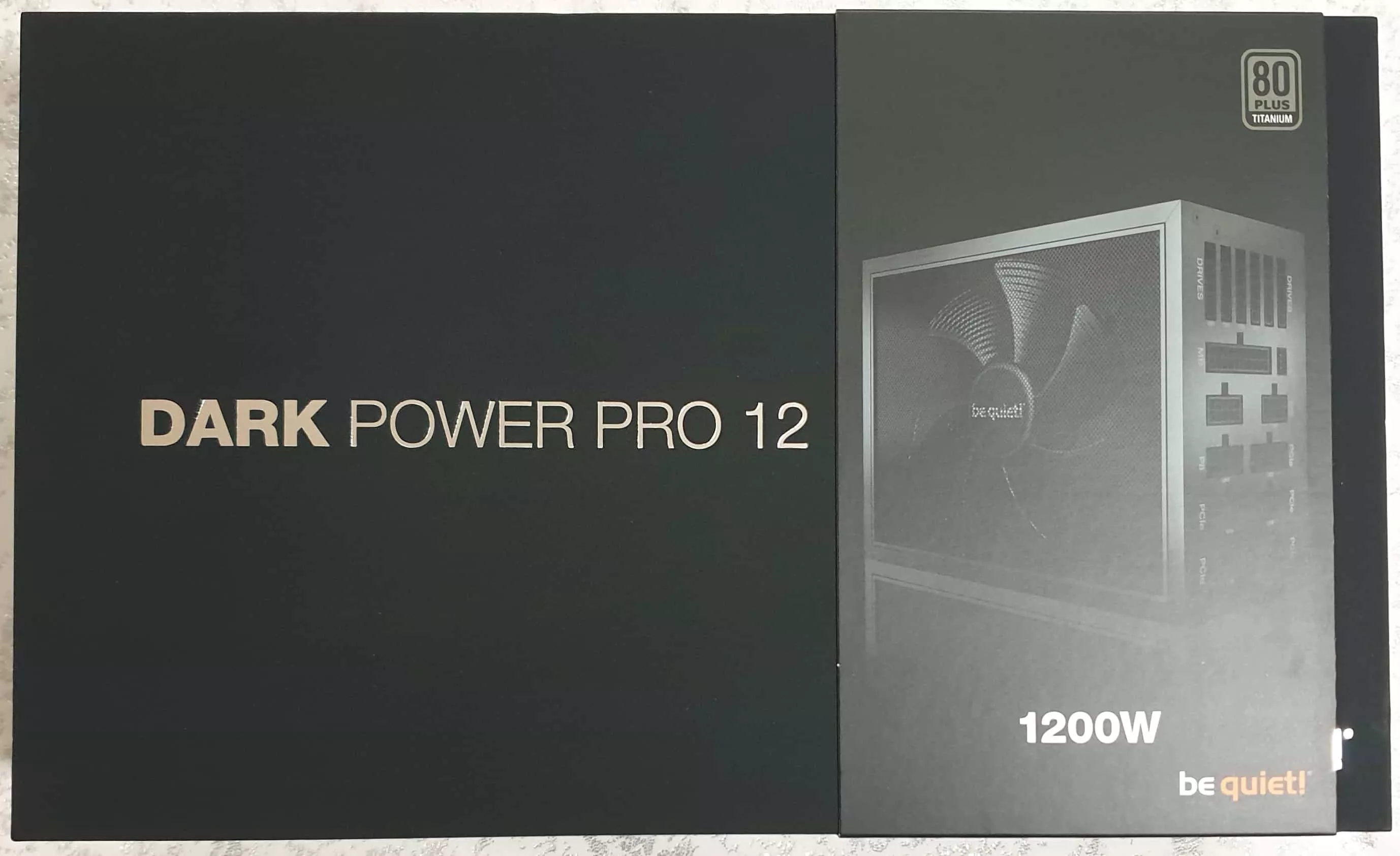
Nach dem öffen sehen wir links auch schon in Stoff eingepackt, das Netzteil.
Rechts befindet sich die Kiste mit den Leitungen.
Fangen wir mit der rechten Seite an.
Nach abnehmen des Deckels sehen wir auch schon ein Tütchen mit Zubehör,
sowie das Versorgungskabel und die Anleitung.
Positiv ist anzumerken, dass die Leitungen für Mainboard, Festplatten und PCIe
durch eine beschriftete Pappe getrennt sind.
Das was es sein soll befindet sich immer auf der Pappe.
Unter Main Cables befindet sich dann:

Und unter Drive Cables dann:
Hier eine Tabelle mit den verfügbaren Anschlussmöglichkeiten.
Dazu gab es natürlich wie üblich ein paar Schrauben und anderes Zubehör.

Neben einer kleinen Anzahl an Kabelbinder und Klettkabelbinder ist die
Besonderheit an diesem Netzteil, dass jede Leitung einzeln gesleeved ist.
Deshalb gibt be quiet eine großzügige Auswahl an Kabelkämmen mit
So ist eine schöne Verdrahtung mit den Originalleitungen möglich.
Dazu gibt es natürlich die üblichen Schrauben zur Befestigung des Netzteils.
Zu dem OCK Anschluss:
Mit dem lässt sich der standardmäßige Multi-Rail-Betrieb umschalten in den
Single-Rail-Betrieb. Heißt, die 12V für PCIe werden elektrisch getrennt
von den anderen PCIe 12V Versorgungen betrieben.
Der Vorteil: Jede Rail ist einzeln abgesichert.
Aber ganz ehrlich. Wird idr. nicht benötigt. Höchstens vielleicht bei Stickstoff OC.
Kommen wir zum Netzteil selber. Viel gibt es dazu allerdings nicht zu sagen,
deswegen lass ich wie üblich die Bilder sprechen.
Besonderheiten:
- 80 PLUS Titanium zertifiziert
- Effizienz von bis zu 94,7%
- Volldigitale Steuerung (PFC, LLC, SR/12V) = Niedrigere Restwelligkeit
Gewicht: 2502g
Ich hoffe, es hat euch gefallen.
Vieles von den Komponenten habe ich ja bereits vorgestellt,
allerdings sehe ich noch kein Licht am Ende des Tunnels da
ich einfach kein Ramspeicher bekomme.
Derweil habe ich schon Kontakt mit Corsair aufgenommen
in der Hoffnung auf eine Rückmeldung mit einem ungefähren Zeitraum.
Naja, abwarten...
Beste Grüße
Alex
//Update 07.12.2021 | 19:50Uhr
- Gewicht hinzugefügt